


Статья для тех, кто только начинает пользоваться смартфонами Apple и не знает всех особенностей и интересных жестов системы. Поговорим о базовых вещах, которые помогут в повседневной жизни.
Выключение и перезагрузка
Разобьём жесты на блоки в зависимости от функционала. Так будет удобнее ориентироваться в по тексту. Начнём с выключения и перезагрузки.
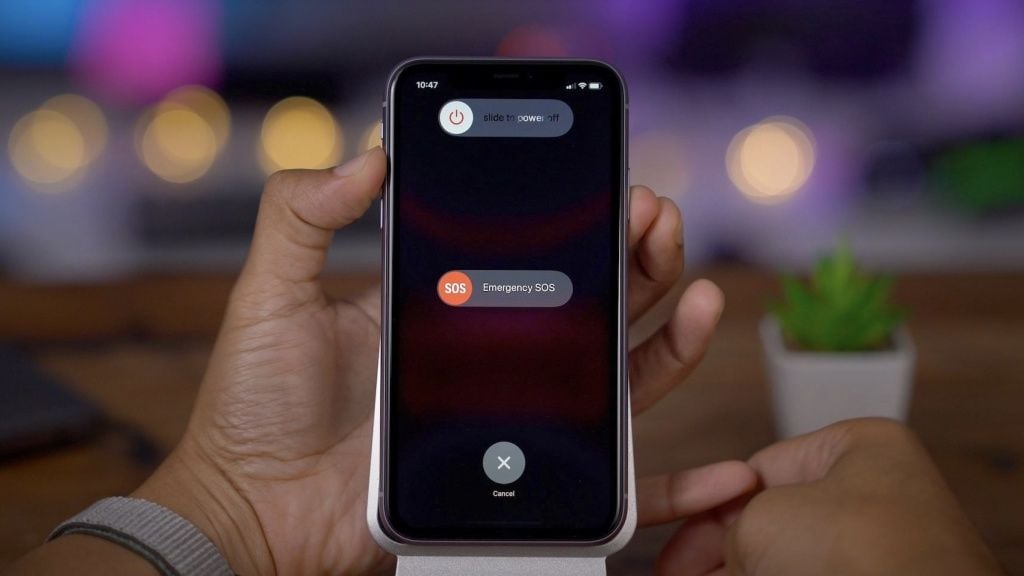
Как выключить iPhone
Бывают моменты, когда для экономии энергии или в других целях нужно отключить смартфон. На iPhone это можно сделать, зажав комбинацию кнопок и далее проведя свайпом по линии выключения (сверху).
Комбинации вызова меню отключения отличаются у разных моделей:

Как перезагрузить iPhone
Любое устройство иногда может дать сбой. В большинстве случаев проблему поможет решить простая перезагрузка.
В зависимости от модели iPhone, комбинации для принудительной перезагрузки тоже будут разными:
- iPhone 6s и старее — зажмите кнопку блокировки и кнопку Home
- iPhone 7/7 plus, 8/8 plus и SE 2/3 —зажмите кнопку блокировки и уменьшения громкости
Держать кнопки нажатыми необходимо до появления яблочка на экране.
Основы управления в iOS
Операционки Apple всегда славились количеством жестов. С отказом от кнопки Home в iOS их стало ещё больше.
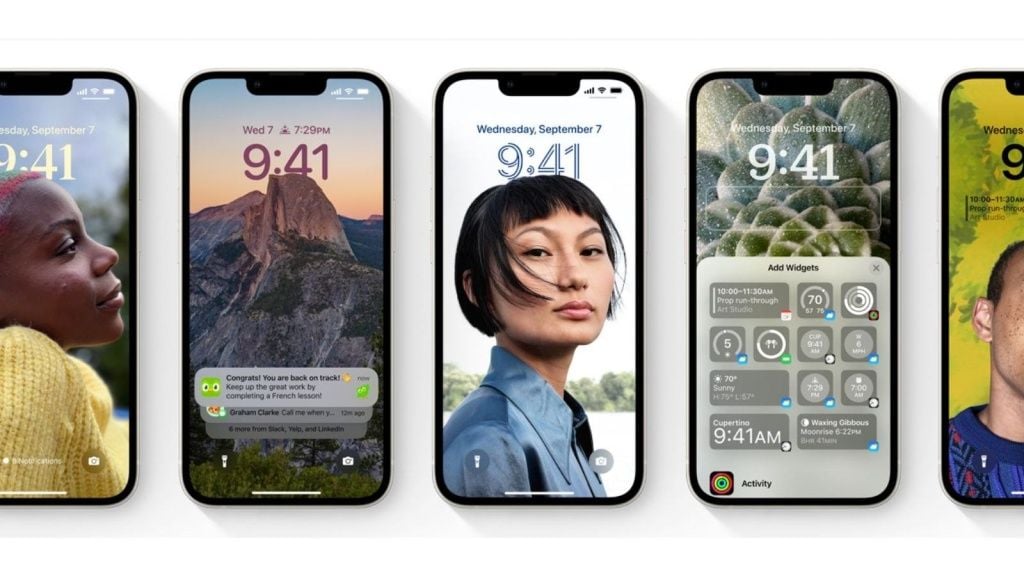
Смахните нижнюю полоску управления вверх

Открыть многозадачность (список открытых раннее приложений)
Смахните нижнюю полоску управления вверх до середины экрана и держите до характерного вибро-отклика
3. Быстрое переключение между открытыми приложениями
Смахните нижнюю полоску управления вправо (или влево)
Также, с рабочего стола смахивание полоски вправо откроет крайнее запущенное приложение
4. Выйти на шаг назад в программе
Смахнуть от левого края вправо, либо нажать на стрелку в левом верхнем углу (если имеется)

5. Открыть глобальный поиск всего по системе
На главном экране смахнуть от середины вниз, появится строка поиска и клавиатура

6. Открыть центр уведомлений
Смахнуть от левого верхнего края вниз
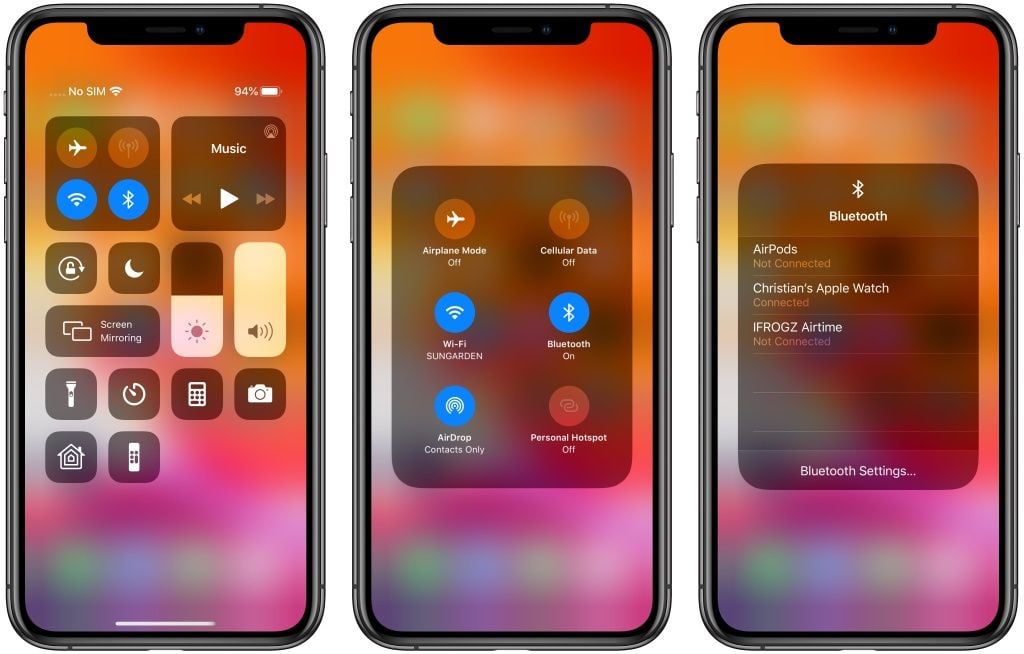
7. Открыть пункт управления
Смахнуть от правого верхнего края вниз
8. Быстрая промотка ленты новостей/галереи
Нажимаем на верхнюю часть экрана, либо на выбранный пункт меню внизу.
Камера
Хоть приложение камеры в iOS и устроено просто, в нём тоже есть свои фишки.В центре уведомлений/на экране блокировки зажмите кнопку камеры в правом нижнем углу до характерной вибро-отдачи и отпустите, либо смахните посередине экрана от правого края влево
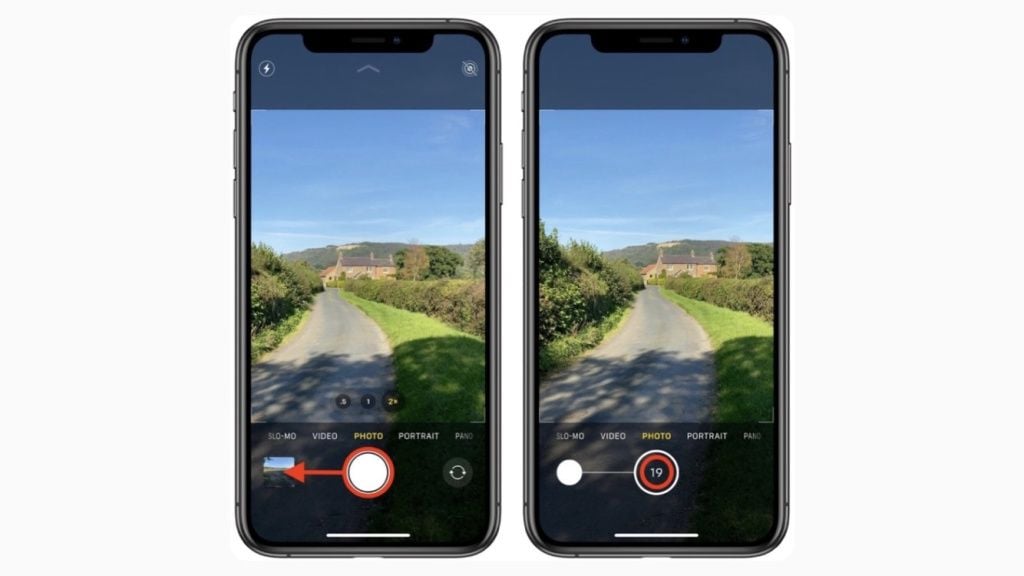
В камере, в режиме фото зажмите кнопку фотографирование, потом сразу же, не отрывая смахните влево и удерживайте
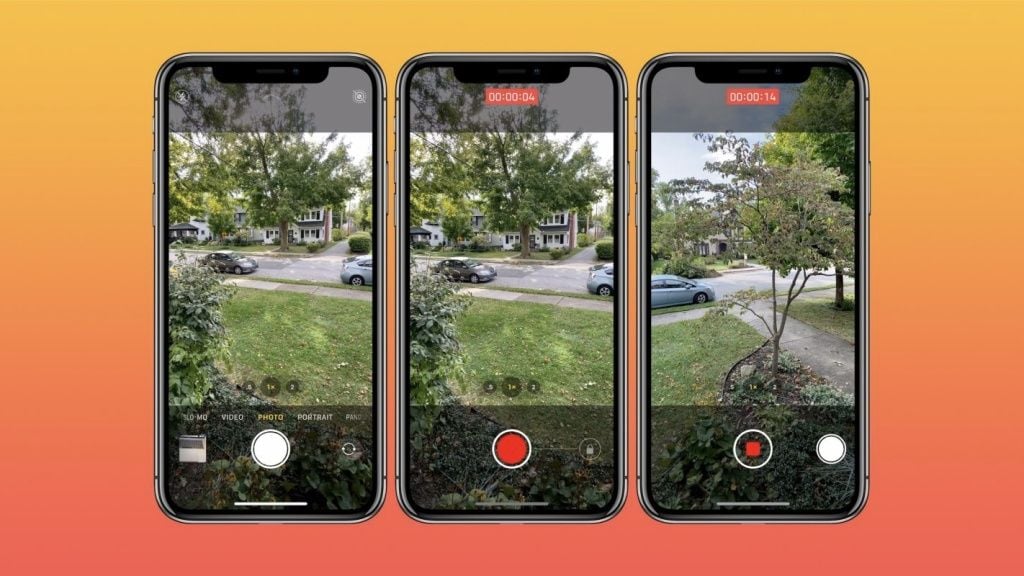
Если открыть просмотр фото через камеру (квадрат слева от кнопки фотографирования), то можно быстро выйти оттуда, смахнув от середины экрана вниз
Работа с текстом
Для комфортной работы с текстом в iOS есть классные жесты.
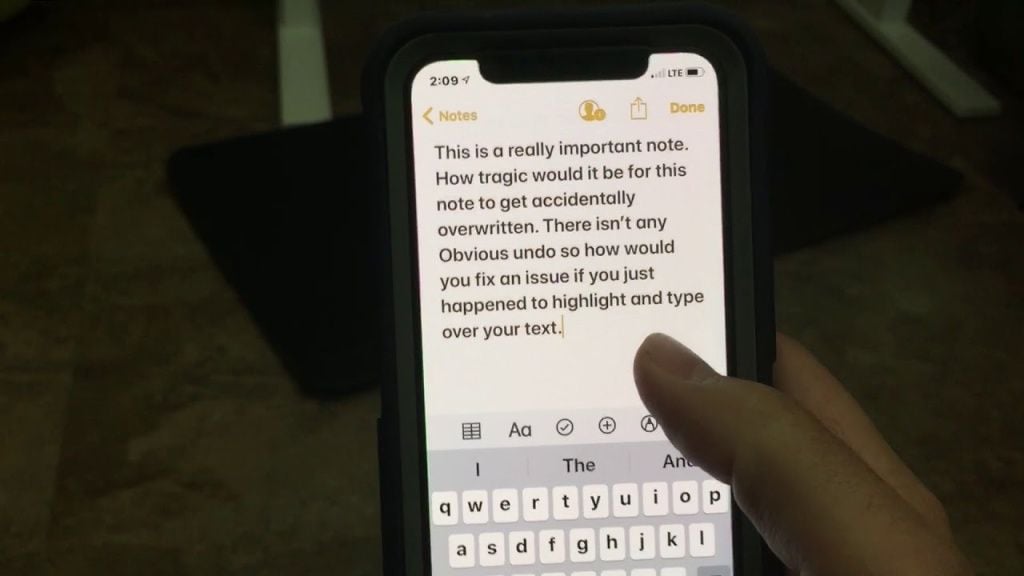
7. Вызов меню быстрых действий с текстом
Копировать, вырезать, вставить текст и отменить свои действия можно через специальные кнопки, которые вызываются нажатием тремя пальцами в любой области.
Выделение файлов и фототеки
В приложениях «Файлы» и «Фото» можно быстро выделять несколько объектов.
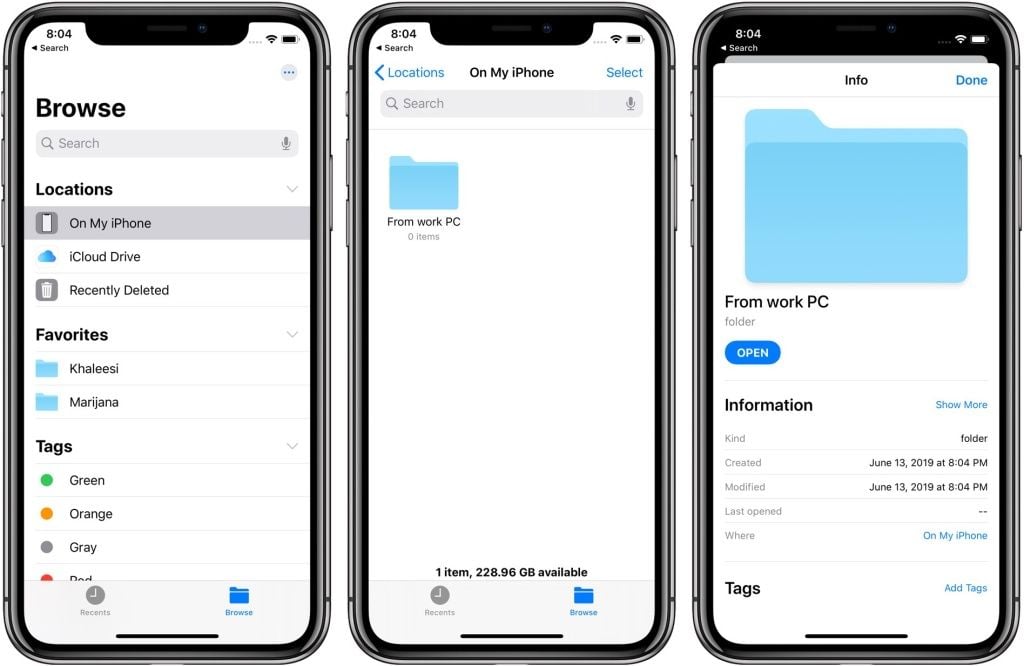
Файлы
Нажимаем двумя пальцами по любому нужному файлу из группы и, не отрываясь, проводим ими вверх или вниз для выделения остальных документов.
Фото
В правом верхнем углу галереи нажимаем «выбрать» и далее одним свайпом поочередно выбираем необходимые фото и видео.
В iOS есть множество интересных и специфических жестов. Теперь Вы знаете основные из них ????.

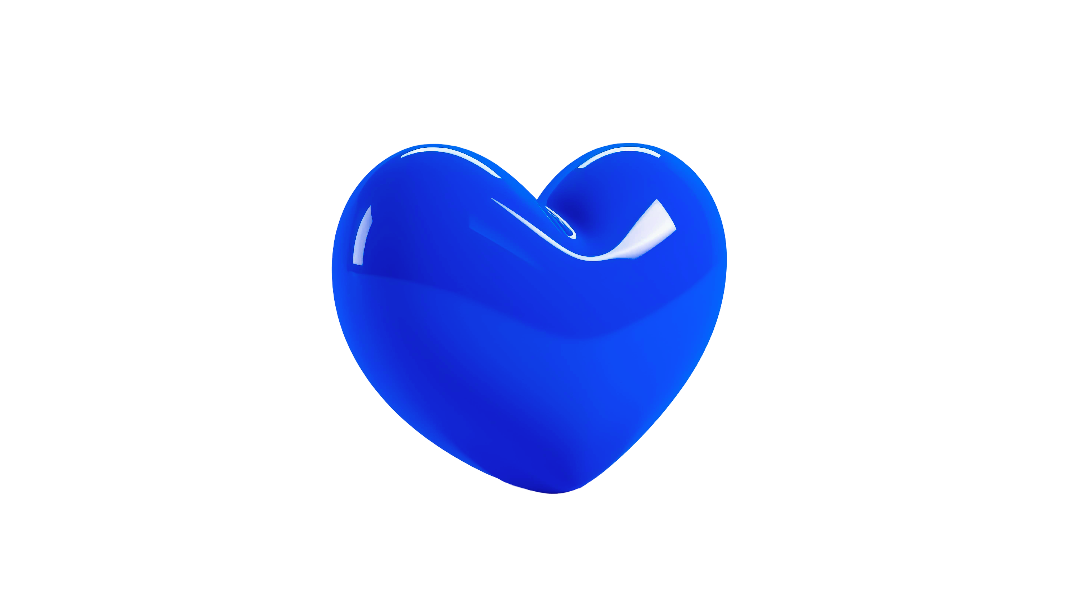
Вы записались на ремонт в сервисный центр Unit
А значит точно получите профессиональную помощь!
Номер записи: 1354
В ближайшее время с Вами свяжется менеджер Сервисного центра для уточнения деталей
Если потребуется изменить дату и время записи, просто позвоните Нам и мы все сделаем, либо запишитесь по новой.
До встречи!
Вы записались на защиту своего гаджета в Unit
Номер записи: 2892
А значит точно получите профессиональную помощь!
До встречи!